विंडोज XP कैसे इंस्टाल करे Windows XP kaise install kren
How to install Microsoft Windows XP? A complete Step by Step Windows XP Professional Install Guide. How do I install Microsoft Windows XP? How to install windows xp step by step? Windows XP kaise install kren? विंडोज XP कैसे इंस्टाल करे? How to install Windows XP? विंडोज XP इनस्टॉल करने का तरीका. विंडोज XP इनस्टॉल करने की हिंदी में जानकारी. इस प्रकार आप भी कर सकते है विंडो XP अपने कंप्यूटर या लैपटॉप में इनस्टॉल.
विंडोज इंस्टाल करने के लिए आपके पास विंडोज सेटअप सी डी होनी चाहिए. यदि आपके पास विंडोज सेटअप सी डी नहीं है तो आप इसे किसी कंप्यूटर विक्रेता से ले सकते हो. विंडोज सेटअप सी डी प्राप्त करने के बाद आप निचे दिए स्टेप से विंडोज इंस्टाल कर सकते हो.
विंडोज इंस्टाल करने के लिए आपके पास विंडोज सेटअप सी डी होनी चाहिए. यदि आपके पास विंडोज सेटअप सी डी नहीं है तो आप इसे किसी कंप्यूटर विक्रेता से ले सकते हो. विंडोज सेटअप सी डी प्राप्त करने के बाद आप निचे दिए स्टेप से विंडोज इंस्टाल कर सकते हो.
- विंडोज सेटअप सी डी को कंप्यूटर के सी डी रोम में डालिए और रीस्टार्ट कीजिये. कंप्यूटर स्क्रीन के निचे वाले हिस्से में F2 या Del लिखा दिखेगा उसी टाइम आप F2 हो तो F2 और Del लिखा हो तो Delete का बटन दबाए.
- अब BIOS के advanced option में जाकर निचे की ओर फर्स्ट बूट डिवाइस में CD Rom सेलेक्ट कर दे. अब F10 का बटन दबाए और Y दबाकर इसे सेव कर ले.
- कंप्यूटर के स्टार्ट होने के बाद Press any key to boot from cd लिखा हुआ दिखाई देते ही कोई भी की दबा दे.
- आपकी विंडोज इंस्टाल होना शुरू हो जाएगी. विंडोज इंस्टाल का वेलकम पेज दिखाई देगा. यहाँ आपको Enter का बटन दबाना है.
- थोड़ी देर बाद Licence Agreement का पेज दिखाई देगा यहाँ आपको सहमत होने के लिए F8 का बटन दबाना पड़ेगा.
- अगले पेज पर आपकी पुरानी विंडोज किस ड्राइव में थी ये दिखाया जाएगा। इस पेज पर R दबाकर अपनी पुरानी विंडोज को रिपेयर कर सकते हो। यदि आप रिपेयर नहीं करना चाहते तो Esc को दबाकर नई विंडोज इंस्टाल कर सकते हो।
- यदि आप की hard disk के partitions नहीं बने हुए हैं तो आपके कंप्यूटर की hard disk का साइज़ दिखाई देगा. आप यहाँ से hard disk के ड्राइव बना सकते हो जैसे C D E ड्राइव आदि. नई ड्राइव बनाने के लिए Unpartitioned Space को सेलेक्ट करें. Select करने के लिए उपर निचे जाने वाले बटन का प्रयोग करे. Unpartitioned Space को सेलेक्ट करने के बाद C दबाए.
- यदि आपने ड्राइव बनाने के लिए C दबाया तो आपको निचे वाले फोटो जैसी स्क्रीन दिखाई देगी। जितने साइज़ की ड्राइव बनानी है साइज़ भरे और Enter दबाए.
- आप पहले से बने हुए ड्राइव डिलीट भी कर सकते हो. पहले से बने ड्राइव को डिलीट करने के लिए D दबाए. और फिर नई ड्राइव बनाने वाला तरीका इस्तेमाल करें. ड्राइव बनाने के बाद आप जिस ड्राइव में विंडोज इंस्टाल करना चाहते हो उसे चुने. और इंटर दबा दे.
- अब आपको ड्राइव फॉर्मेट करने के लिए NTFS File System या Fat File System में से कोई एक चुनना है यहाँ आप Quick को भी चुन सकते हो. इसके बाद इंटर दबाए.
- अब आपकी डिस्क फॉर्मेट हो जाएगी, इसमें कुछ समय लगेगा. इसके बाद कंप्यूटर रीस्टार्ट होगा और instalation शुरू हो जाएगा. थोड़ी देर बाद Regional and Language Options की विंडो दिखाई देगी इसपे आप Next पे क्लिक कर दे.
- अब अगली विंडो में आपको अपना नाम और अपने संस्थान का नाम भरना है. फिर Next पे क्लिक करें.
- अगली विंडो में आपको विंडोज की प्रोडक्ट key लिखनी है जो आपकी CD के उपर लिखी होती है. CD को Rom से बाहर निकाले और प्रोडक्ट key लिखने के बाद दोबारा CD को CD Rom में डाले और Next पे क्लिक करें.
- अगली विंडो में आप कंप्यूटर का नाम और administrator password बना सकते हो इसके बाद Next पे क्लिक करें.
- अब आपके सामने डेट एंड टाइम सेटिंग्स की विंडो खुल सकती है इसमें आपको Date & Time सेट करना है Time Zone में +5:30 चुनना है.
- इसके बाद आपके सामने नेटवर्क सेटिंग की विंडो आ सकती है यहाँ आपने Next पे क्लिक करना है
- अब Workgroup या Domain के लिए विंडो ओपन हो सकती है यहाँ आप No चुने और Next पे क्लिक कर दे.
- अब आपका कंप्यूटर रीस्टार्ट होगा और यहाँ स्क्रीन साइज़ अपने आप सेट होगी आपको केवल OK पे क्लिक करना है
- यहाँ मॉनिटर सेटिंग के लिए भी OK पे क्लिक करना है.
- माइक्रोसॉफ्ट विंडोज की वेलकम स्क्रीन दिखाई देगी. यहाँ भी Next पे क्लिक करना है.
- अगले पेज पे आपने Automatic Update को चुनने के बाद Next पे क्लिक करना है.
- अगले पेज पे इन्टरनेट कनेक्सन की सेटिंग होगी यहाँ आप No को चुने और Next पे क्लिक कर दे.
- नेक्स्ट विंडो पे यूजर अकाउंट बनाने है यहाँ आप अपना नाम भरे और नेक्स्ट पे क्लिक करे.
- आपका विंडो इंस्टाल हो गया है Finish पे क्लिक करें.



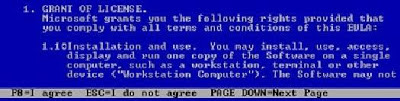







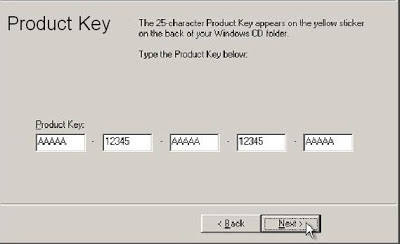











Thanks for reading...











